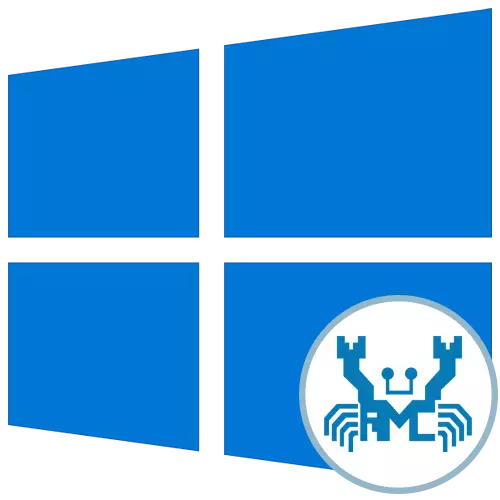
ବର୍ତ୍ତମାନ ପ୍ରାୟ ସମସ୍ତ ମଦରବୋର୍ଡ ଏକ ବିଲ୍ଟ-ଇନ୍ ସାଉଣ୍ଡ୍ କାର୍ଡ ସହିତ ସଜ୍ଜିତ | ଅଧିକାଂଶ କ୍ଷେତ୍ରରେ, ଏହିପରି ଯନ୍ତ୍ରପାତି ଉତ୍ପାଦନକାରୀ ରିଅଲଟେକ୍, ବିତରଣ ଏବଂ ସଫ୍ଟୱେର୍ ଧ୍ୱନି ସେଟ୍ କରିବା ପାଇଁ ଉଦ୍ଦିଷ୍ଟ | ଉପଯୁକ୍ତ ଡ୍ରାଇଭରଗୁଡ଼ିକୁ ସଂସ୍ଥାପନ କରିବା ପରେ, ଉପକରଣଗୁଡ଼ିକୁ ବଦଳାଇବା ପାଇଁ ଅନେକ ଉପଭୋକ୍ତାମାନେ ଏହି ସଫ୍ଟୱେର୍ ଖୋଲିବା ପାଇଁ ଏକ ଗ୍ରାଫିକାଲ୍ ଇଣ୍ଟରଫେସ୍ ଅନ୍ୱେଷଣୀର ସମ୍ମୁଖୀନ ହେବାକୁ ଯାଉଛନ୍ତି | ୱିଣ୍ଡୋଜ୍ 10 ରେ, ଏହି ଅପରେସନ୍ କରିବା ପାଇଁ ଅନେକ ପଦ୍ଧତି ଅଛି | ଆଜି ଆମେ କେବଳ ସେମାନଙ୍କ ବିଷୟରେ ନ କହିବା, କିନ୍ତୁ ଅଲିଟା ଏକ ଶହ ଶହ ଶହ ଶହ ରାଜ୍ୟ ମଧ୍ୟ ଦେଇନାହଁ, ଯଦି ହଠାତ୍ ରିଅଲଟେକ୍ HD ପ୍ରେରକ ଖୋଲନ୍ତି ନାହିଁ |
ପଦ୍ଧତିଗୁଡ଼ିକୁ ସଂରକ୍ଷଣ କରିବା ପୂର୍ବରୁ, ଆମେ ସ୍ପଷ୍ଟ ଭାବରେ, ଅଫିସିଆଲ୍ ରିଅଲିକ୍ ୱେବସାଇଟ୍ କିମ୍ବା ପେମେଣ୍ଟ ସପୋର୍ଟ ପୃଷ୍ଠା କିମ୍ବା ଲାପଟପ୍ ଡିସ୍କରୁ ଅପଲୋଡ୍ କରିଥିବା ଶବ୍ଦ କଣ୍ଟ୍ରୋଲ୍ ପ୍ୟାନେଲ୍ ଦେଖାଯାଏ | କେବଳ ଅର୍ଥାତ୍ ସରକାରୀ ପ୍ୟାନିକ୍ ସପୋର୍ଟ ପୃଷ୍ଠା କିମ୍ବା ଲାପଟପ୍ ରୁ ଅପ୍ରତ୍ୟାଶିତ ଡ୍ରାଇଭରଗୁଡ଼ିକ ଅନ୍ୱେଷଣ କରେ ତାହା କେବଳ ଶବ୍ଦ କଣ୍ଟ୍ରୋଲ୍ ପ୍ୟାନେଲ୍ ଦେଖାଯାଏ | ଯଦି ଆପଣ ଏପର୍ଯ୍ୟନ୍ତ କରିନାହାଁନ୍ତି, ଆମେ ନିମ୍ନଲିଖିତ ନିର୍ଦ୍ଦେଶଗୁଡ଼ିକୁ ଅଧ୍ୟୟନ କରିବାକୁ ସୁପାରିଛୁ, ଯେଉଁଠାରେ ତୁମେ ରିଅଲ୍ଲେଟ୍ HD ମ୍ୟାନେଜର୍ ସହିତ ଭାଲ୍ୟୁ ତୁମର ବିସ୍ତୃତ ବିବରଣୀ ପାଇବ |
ବେଳେବେଳେ ଆଇକନ୍ ସ୍ୱାର୍ଷ ଆପଣଙ୍କୁ ଟାସ୍କ ବାର୍ ରେ ଦେଖାଯାଇଥାଏ ଯେ ଏହାର ପ୍ରଦର୍ଶନ ସିଷ୍ଟମରେ ଅକ୍ଷମ ହୋଇଛି କିମ୍ବା କ fas ଣସି କାରଣରୁ ଏହି ପାରାମିଟର ପୁନ ass ମୂଲ୍ୟାଙ୍କନ କରାଯାଏ | ଏହି ପଦକ୍ଷେପଗୁଡିକ ଅନୁସରଣ କରି ଆମେ ଏହାକୁ ଯାଞ୍ଚ କରିବାକୁ ପରାମର୍ଶ ଦେଉଛୁ:
- ଡାହାଣ କ୍ଲିକ୍ ହୋଇଥିବା ପ୍ୟାନେଲରେ ଏକ ଖାଲି ସ୍ଥାନରେ କ୍ଲିକ୍ କରନ୍ତୁ ଏବଂ ପ୍ରସଙ୍ଗ ତାଲିକାରେ "ଟପ୍ ପ୍ରିଣ୍ଟ୍ ପ୍ୟାନେଲ୍" କୁ ବାଛନ୍ତୁ |
- ୱିଣ୍ଡୋରେ ଯାହାକି ଟିକିଏ ତଳକୁ ଯାଅ ଏବଂ ଲେଖାଗୁଡ଼ିକୁ ତଳକୁ କ୍ଲିକ୍ କର "ଟାସ୍କ ବାର୍ ରେ ପ୍ରଦର୍ଶିତ ଆଇକନ୍ ଗୁଡିକ ଚୟନ କରନ୍ତୁ |
- ସେଠାରେ ରିଅଲଟେକ୍ HD ପରିଚାଳକ ଦେଖନ୍ତୁ ଏବଂ ନିଶ୍ଚିତ କରନ୍ତୁ ଯେ ସ୍ଲାଇଡର୍ "ଅନ୍" ସ୍ଥିତିରେ ସେଟ୍ ହୋଇଛି | ଯଦି ତାହା ନୁହେଁ, ଏହାକୁ ଘୁଞ୍ଚାନ୍ତୁ ଏବଂ ଆଇକନ୍ ର ପ୍ରଦର୍ଶନ ଯାଞ୍ଚ କରି ଆପଣ ଏହି ୱିଣ୍ଡୋ ବନ୍ଦ କରିପାରିବେ |
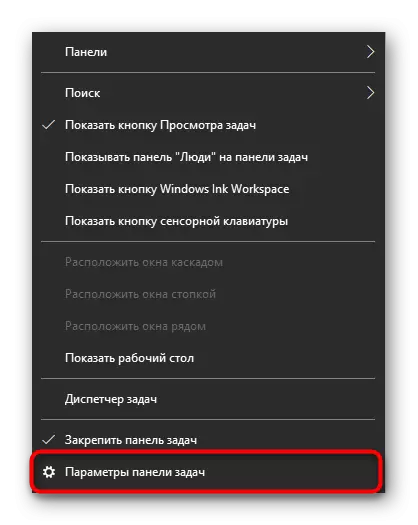
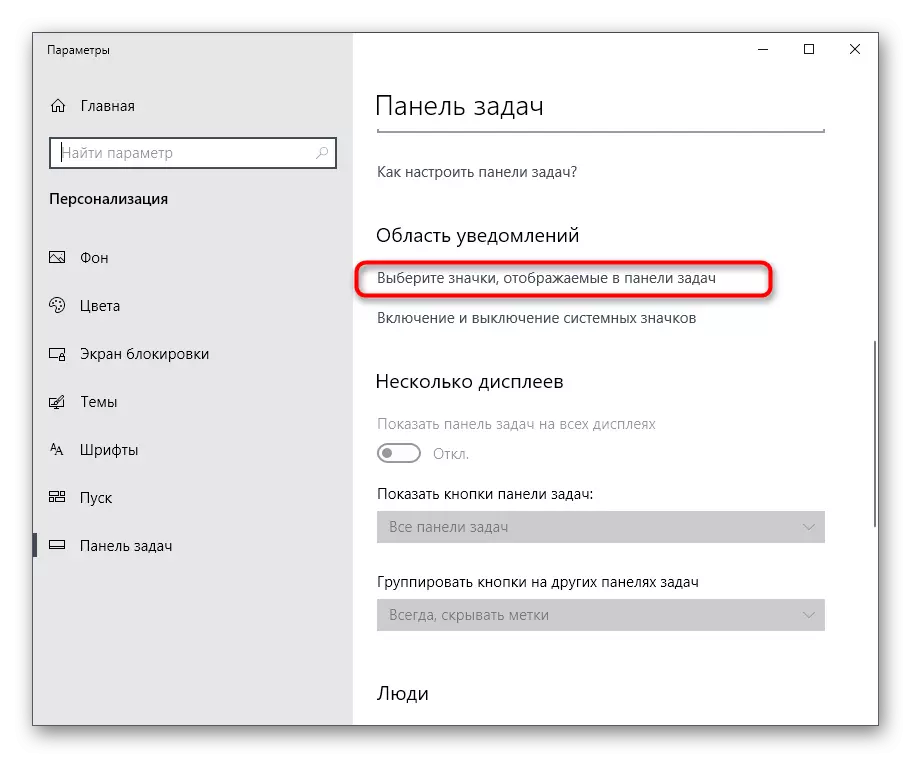
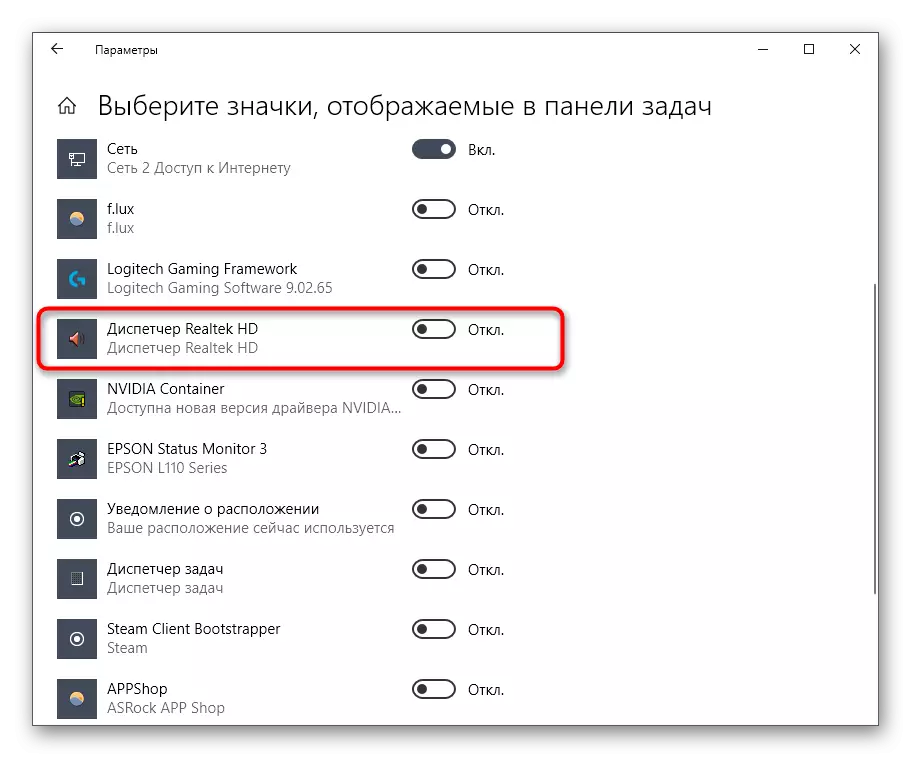
ଏହି ପଦ୍ଧତି ଶେଷରେ, ଆମେ ଧ୍ୟାନ କରିବାକୁ ଚାହୁଁ ଯେ କେତେକ ପରିସ୍ଥିତିରେ, ଟାସ୍କ ବାର୍ ରେ ବିବେଚନା ଦ୍ or ାରା କିମ୍ବା ପ୍ରଫେୟାର୍ କ୍ରମାଗତ ଭାବରେ ଏହାର କାର୍ଯ୍ୟକୁ ସମାପ୍ତ କରିନାହାଁନ୍ତି କିମ୍ବା ପ୍ରଚଣ୍ଡପୂର୍ଣ୍ଣ ଭାବରେ ଏହାର କାର୍ଯ୍ୟ ସମାପ୍ତ କରିନାହାଁନ୍ତି | ତା'ପରେ ଯେକ any ଣସି ସମୟରେ ଏହି ପ୍ରୟୋଗ ସହିତ କାର୍ଯ୍ୟ କରିବା ପାଇଁ ରିଅସଟ୍କ୍ HD କଣ୍ଟ୍ରୋଲର ଏକ କାର୍ଯ୍ୟକ୍ଷମ ଫାଇଲ୍ ସେକ୍ସ କରି ଏକ ନୂତନ ଟୁଲ୍ ବାର୍ ସୃଷ୍ଟି କରିବାକୁ ଉପଭୋକ୍ତା ଏକତ୍ରିତ ହୋଇଛି | ଏହା ସେହି ପରିସ୍ଥିତିରେ ମଧ୍ୟ ଉପଯୁକ୍ତ, ଯେତେବେଳେ ଆପଣ କେବଳ ଏହା ପୃଷ୍ଠଭୂମିରେ ଏହାକୁ ପୃଷ୍ଠଭୂମିରେ କାର୍ଯ୍ୟ କରିବା ପାଇଁ ଚାହୁଁନାହାଁନ୍ତି |
- ଏହା କରିବା ପାଇଁ, ଟାସିମ୍ବରର୍ ରେ ଏକ ମାଗଣା ସ୍ଥାନରେ pmb କ୍ଲିକ୍ କରନ୍ତୁ, "ପ୍ୟାନେଲ୍" ଉପରେ ଚଲାନ୍ତୁ ଏବଂ "ଟୁଲ୍ ବାର୍ ସୃଷ୍ଟି" ସିଲେକ୍ଟ କରନ୍ତୁ |
- ଖୋଲିବା ୱିଣ୍ଡୋରେ, ଖୋଲିବ, PATE C: \ ପ୍ରୋଗ୍ରାମ ଫାଇଲଗୁଡ଼ିକ \ inarterk \ hdoo \ hda ରେ କ୍ଲିକ୍ କର ଏବଂ "ଫୋଲ୍ଡର" ଉପରେ କ୍ଲିକ୍ କର |
- ବର୍ତ୍ତମାନ ଟାସ୍କପାର୍ଡ ବାର୍ତ୍ତାକୁ ଲେଖା "HDA" ସହିତ ଆଇକନ୍ ପ୍ରଦର୍ଶନ କରିବ | ଏହାର ନିକଟସ୍ଥ ତୀର ଉପରେ କ୍ଲିକ୍ କରନ୍ତୁ ଏବଂ ପ୍ରେରକଙ୍କୁ ଆରମ୍ଭ କରିବା ପାଇଁ ଏକଜେକ୍ୟୁଟେବଲ୍ ଫାଇଲଗୁଡିକ ମଧ୍ୟରୁ ଗୋଟିଏ ବାଛନ୍ତୁ |
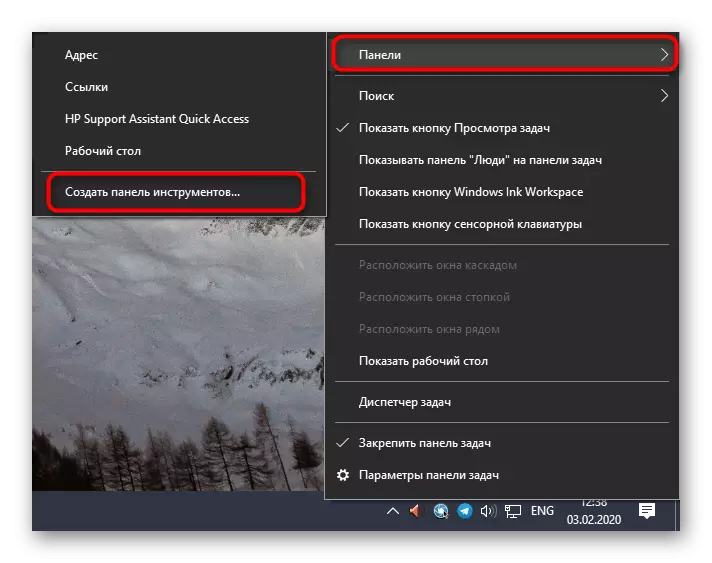
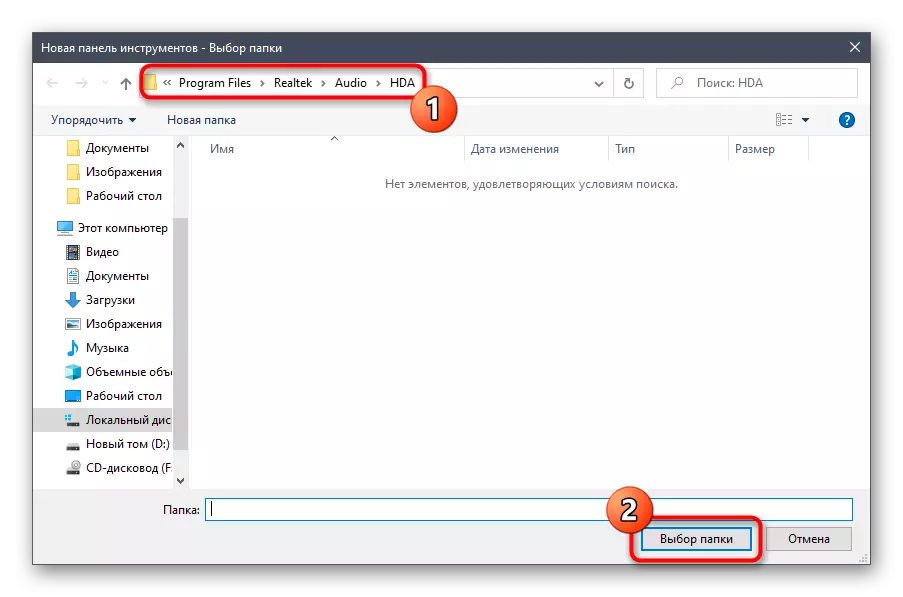

ଆପଣ କେବଳ realtek HD ମ୍ୟାନେଜରଙ୍କ ସରଳ ସଂସ୍କରଣ ବିଷୟରେ ଶିଖିଲେ | ହଠାତ୍ ଏହା କାମ କରିନାହିଁ, ଆଇକନ୍ କିମ୍ବା ପ୍ରୋଗ୍ରାମ ସହିତ ଫୋଲ୍ଡର୍ ମଧ୍ୟ ଏହି ପରିସ୍ଥିତିକୁ ସଂଶୋଧନ କରିବା ପାଇଁ ସମସ୍ୟାର ସମାଧାନ ସହିତ ବିଭାଗକୁ ଗତି କରେ | ଏହି କ୍ଷେତ୍ରରେ ଯେତେବେଳେ ଏହି ପଦ୍ଧତି ଉପଯୁକ୍ତ ନୁହେଁ, ନିମ୍ନରେ ଥିବା ଦୁଇଟି ଉପସ୍ଥାପିତ ଦୁଇଟି ଯାଞ୍ଚ କରନ୍ତୁ |
ପଦ୍ଧତି 2: କଣ୍ଟ୍ରୋଲ୍ ପ୍ୟାନେଲ୍ |
ସମସ୍ତ ଆବଶ୍ୟକୀୟ ଡ୍ରାଇଭରଗୁଡ଼ିକୁ ସଂସ୍ଥାପନ କରିବା ପରେ, ୱିଣ୍ଡୋଜ୍ 10 ଟି କଣ୍ଟ୍ରୋଲ୍ ପ୍ୟାନେଲରେ ଏକ ପୃଥକ ବିଭାଗ ଯୋଗ କରାଯାଇଛି, ଯାହା ମାଧ୍ୟମରେ ବିଚାର ବନ୍ଦ ହେଉଛି | ଯଦି ଆପଣ ଏହି ପଦ୍ଧତିକୁ କରିବାକୁ ଆଗ୍ରହୀ, ତେବେ ଏହି ପଦକ୍ଷେପଗୁଡ଼ିକୁ ଅନୁସରଣ କରନ୍ତୁ:
- "ଆରମ୍ଭ" ଖୋଲ ଏବଂ "କଣ୍ଟ୍ରୋଲ୍ ପ୍ୟାନେଲ୍" <br> ମାଧ୍ୟମରେ "କଣ୍ଟ୍ରୋଲ୍ ପ୍ୟାନେଲ୍" ଦେଖା ଖୋଜ |
- ଏଠାରେ, "REcantEk hd ପରିଚାଳକ" ରେଖା ଖୋଜ ଏବଂ ଏହାକୁ ବାମ ମାଉସ୍ ବଟନ୍ ସହିତ ଉପରେ କ୍ଲିକ୍ କର |
- ବର୍ତ୍ତମାନ ଆପଣ ଖୋଲା ମେନୁ ମାଧ୍ୟମରେ ଶବ୍ଦ ସେଟ୍ କରିବା ଆରମ୍ଭ କରିପାରିବେ |
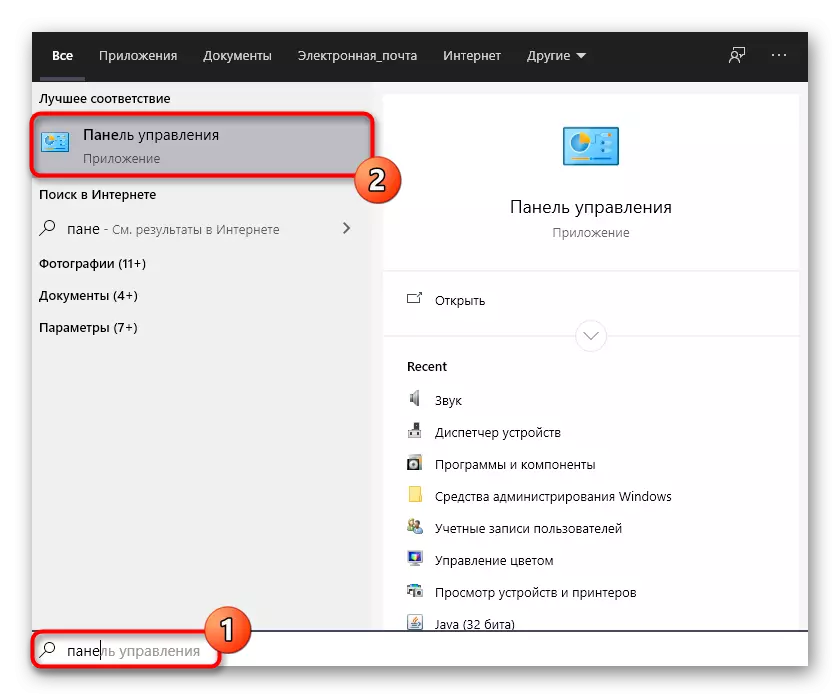
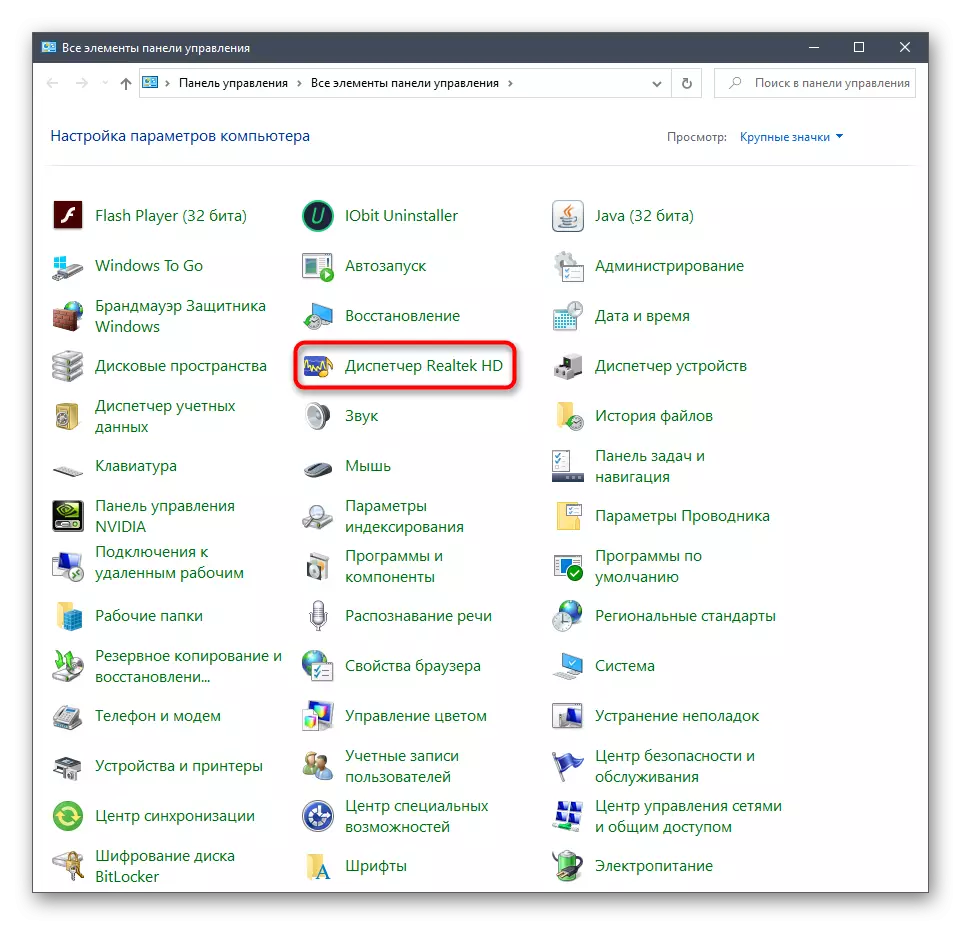
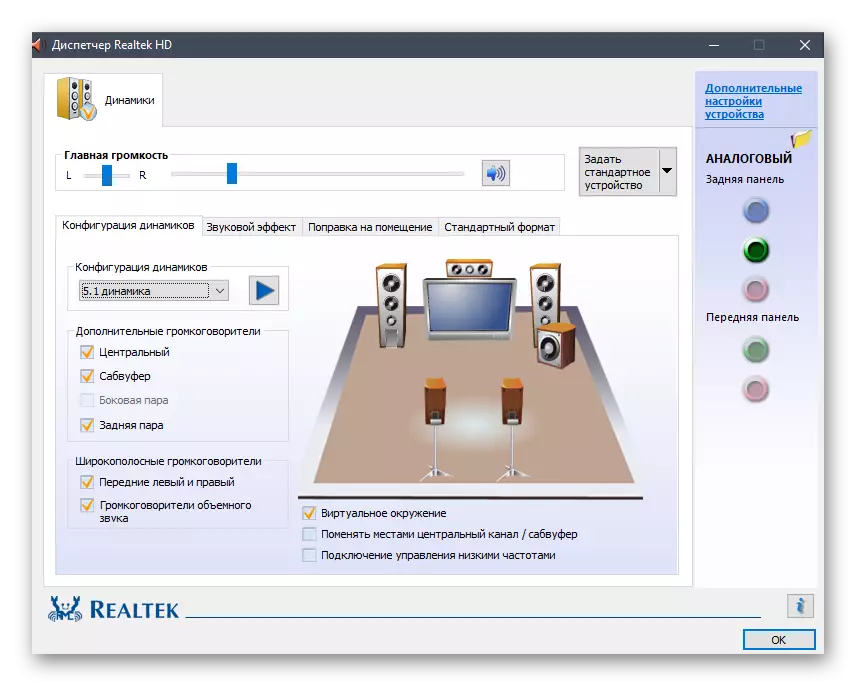
ପଦ୍ଧତି :: ରିଅଲଟେକ୍ HD ମ୍ୟାନେଜର୍ ଏକଜେକ୍ୟୁଟେବଲ୍ ଫାଇଲ୍ |
ପ୍ରଥମ ପଦ୍ଧତି ସହିତ ପରିଚାୟକ ସମୟରେ, ଆପଣ ଲକ୍ଷ୍ୟ କରିପାରିବେ, ଆପଣ ଧ୍ୟାନ ଦେଇପାରିବେ ଯେ ଟୁଲ୍ ବାର୍ ସୃଷ୍ଟି କରିବା ସମୟରେ, ଫୋଲ୍ଡର ମୂଳ ଯେଉଁଠାରେ ରିଅଲଟେକ୍ ର ସଫ୍ଟୱେଖା ପ୍ରବେଶ କରୁଛି | ସାଉଣ୍ଡ୍ ସେଟଅପ୍ ମେନୁ ଖୋଲିବା ପାଇଁ ଏକଜେକ୍ୟୁଟେବଲ୍ ଫାଇଲ୍ ବ୍ୟବହାର କରାଯାଇପାରିବ | ଏହା କରିବାକୁ, ଆପଣଙ୍କୁ କେବଳ ଅଳ୍ପ କିଛି ସରଳ ପଦକ୍ଷେପ କରିବାକୁ ପଡିବ |
- ଏକ୍ସପ୍ଲୋରର ଖୋଲନ୍ତୁ ଏବଂ ସିଷ୍ଟମ୍ ବିଭାଜନକୁ ଯାଆନ୍ତୁ ଏବଂ ସାଧାରଣତ insts ପ୍ରୋଗ୍ରାମଗୁଡ଼ିକ ସଂସ୍ଥାପିତ ହୋଇଛି ଯେଉଁଠାରେ ପ୍ରୋଗ୍ରାମଗୁଡିକ ସଂସ୍ଥାପିତ ହୋଇଛି |
- ଆବଶ୍ୟକ ଡିରେକ୍ଟୋରୀର ମୂଳକୁ ଯିବା ପାଇଁ ଇକ୍ ରିଅଲଟେକ୍ \ ଅଡିଓ \ hdaio \ hda କୁ ଯାଆନ୍ତୁ |
- ଏଠାରେ, ଏକ ଗ୍ରାଫିକ୍ ମେନୁ ଖୋଲିବାକୁ, ଏକ ଗ୍ରାଫିକ୍ ମେନୁ ଖୋଲିବାକୁ "RAVCPLD664" କୁ "RAVCPLD664" ଚଲାନ୍ତୁ | ଯଦି, କିଛି ସେକେଣ୍ଡ ପରେ, ମେନୁ ଆଶା କେବେ ପ୍ରଦର୍ଶିତ ହୁଏ ନାହିଁ, "ravbq664" କିମ୍ବା "rtk reull6" ଉପରେ କ୍ଲିକ୍ କରିବା |
- ଯଦି ଆପଣଙ୍କୁ ଶୀଘ୍ର ଏହି ଅନୁପ୍ରୟୋଗ ଆରମ୍ଭ କରିବାକୁ ପଡିବ, ତେବେ ସେଥିରେ PCM ଉପରେ କ୍ଲିକ୍ କରନ୍ତୁ ଏବଂ ପ୍ରସଙ୍ଗ ମେନୁରେ "ଏକ ସର୍ଟକଟ୍ ସୃଷ୍ଟି" ଚୟନ କରନ୍ତୁ |
- ଏହାର ସ୍ଥାନ ଡେସ୍କଟପରେ ନିଶ୍ଚିତ କରନ୍ତୁ |
- ବର୍ତ୍ତମାନ ଡେସ୍କଟପ୍ ରେ ଥିବା ଆଇକନ୍ ମାଧ୍ୟମରେ ଗ୍ରାଫିକାଲ୍ ଲିଙ୍କ୍ ର ଦ୍ରୁତ ପରିବର୍ତ୍ତନ ବର୍ତ୍ତମାନ ଉପଲବ୍ଧ |
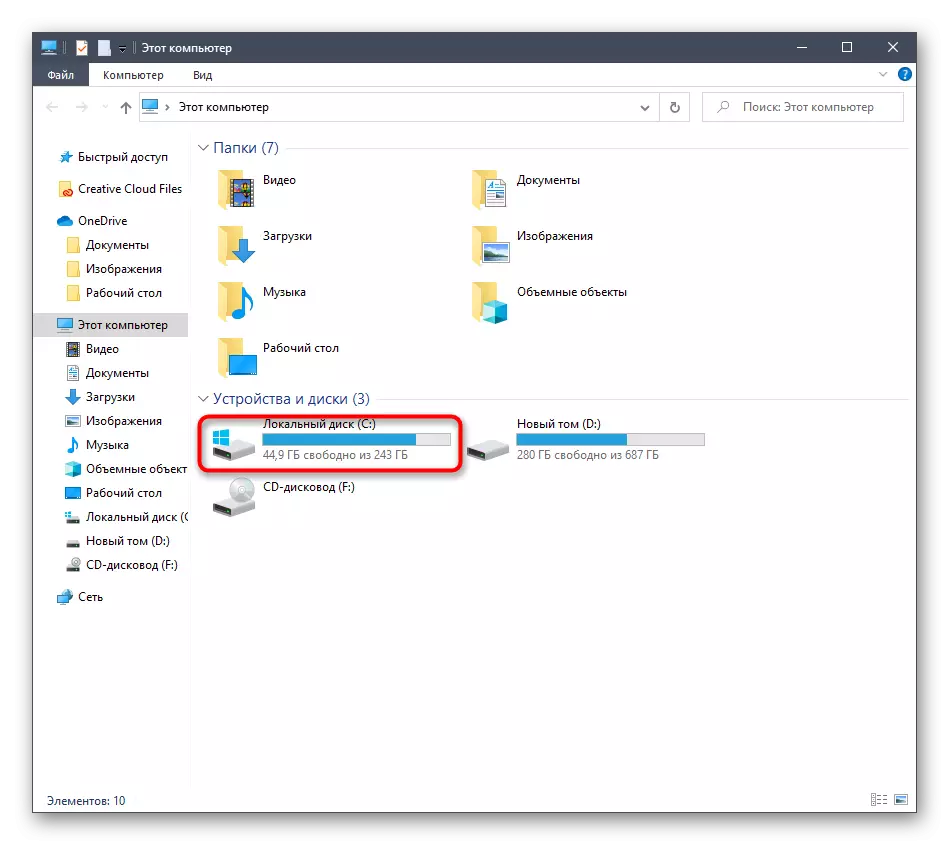
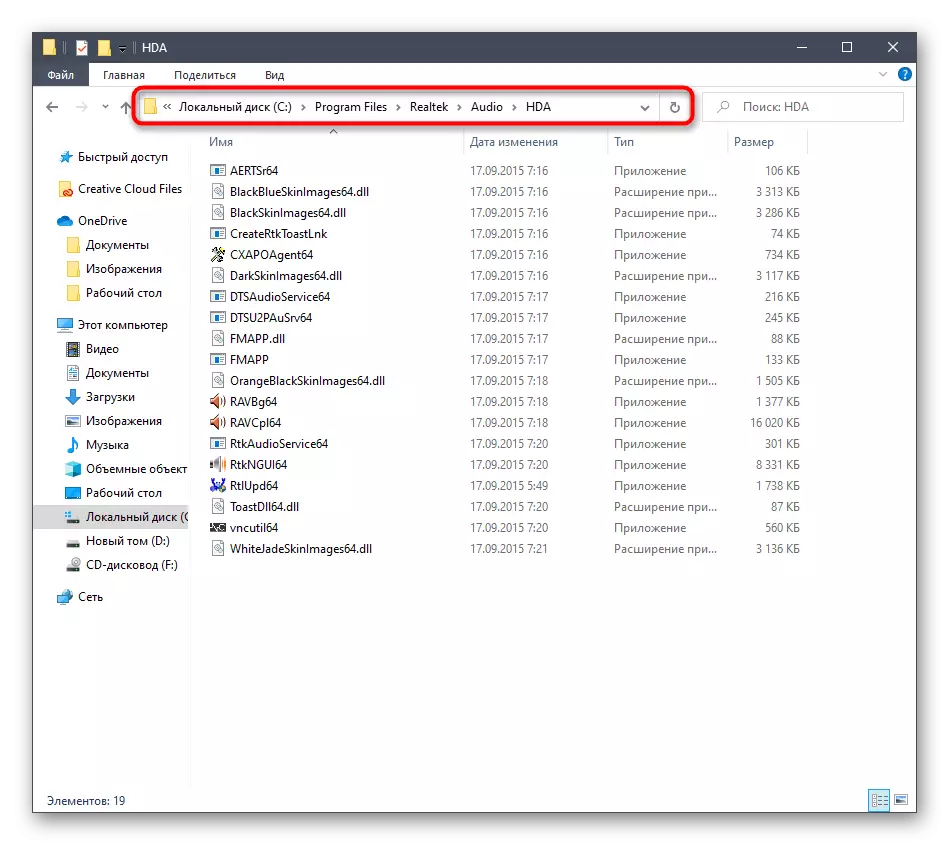
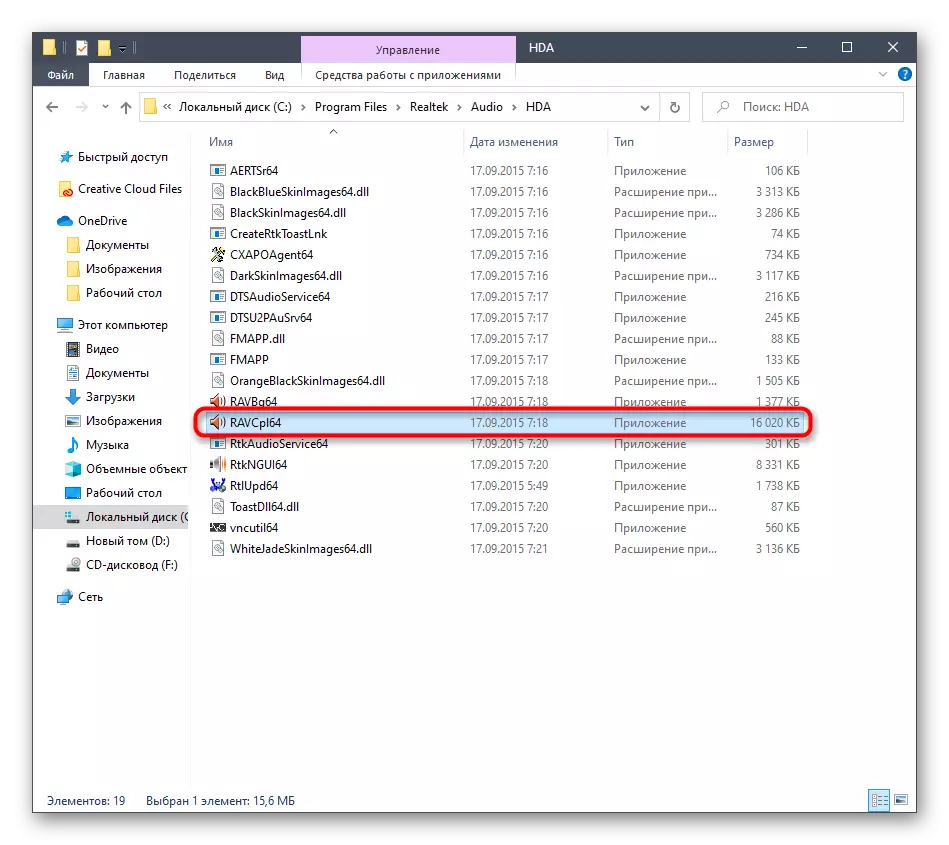
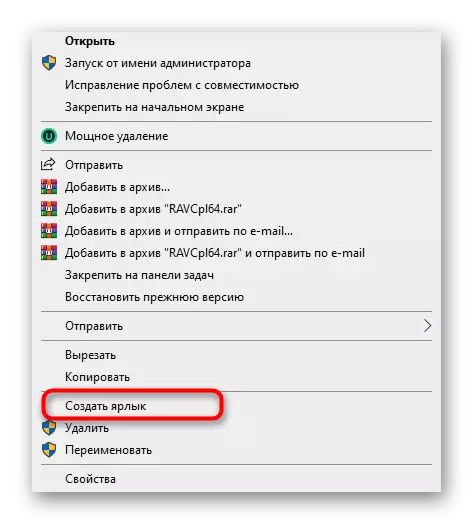

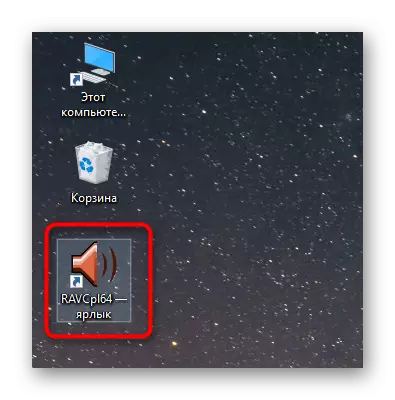
ଏଗୁଡ଼ିକ ସମସ୍ତ ପଦ୍ଧତି ଯାହା ଆପଣଙ୍କୁ RAIDLEETK HD ମ୍ୟାନେଜର୍ ଆରମ୍ଭ କରିବାକୁ ଅନୁମତି ଦିଏ | ଗ୍ରାଫିକ୍ସ ମେନୁକୁ ଶୀଘ୍ର ଖୋଲିବା ଏବଂ ସ୍ପିକର କିମ୍ବା ମାଇକ୍ରୋଫୋନକୁ ବିନ୍ୟାସ କରିବା ପାଇଁ ଆପଣଙ୍କୁ କେବଳ ନିଜ ପାଇଁ ଉପଯୁକ୍ତ ଉଠାଇବାକୁ ପଡିବ | ଯଦି ଏହି ପ୍ରକ୍ରିୟାରେ କ problems ଣସି ଅସୁବିଧା ହୋଇନଥାଏ, ଆମେ ସମ୍ଭାବ୍ୟ ସମାଧାନ ସହିତ ନିଜକୁ ଫାଞ୍ଜାଇଜରର ମନେ ପକାଉଛୁ |
ଆମେ ରିଅଲଟେକ୍ HD ପ୍ରେରକଙ୍କ ଲଞ୍ଚ ସହିତ ସମସ୍ୟାର ସମାଧାନ କରୁ |
ଅଧିକାଂଶ କ୍ଷେତ୍ରରେ, ବିଚାର ଅନ୍ତର୍ଗତ ପ୍ରୟୋଗର ଉତ୍କଣ୍ଠାର ଉନ୍ମରଣରେ ସମସ୍ୟା, ଏବଂ ଡିସପାଟକର ସ୍ଥିର ବନ୍ଦ ଏହାକୁ ଅଟୋଲୋଡ୍ ରେ ସୃଷ୍ଟି କରେ | ଚାଲନ୍ତୁ ଏହି ସମସ୍ତ ବିସ୍ତୃତ ଭାବରେ କାର୍ଯ୍ୟ କରିବା |ଅଟୋରେନ୍ କୁ ରିଅଲଟେକ୍ HD ନିୟନ୍ତ୍ରକ ଯୋଗ କରିବା |
ୱିଣ୍ଡୋଜରେ ସ୍ୱୟଂଚାଳିତ ପ୍ରୟୋଗଗୁଡ଼ିକ ଅପରେଟିଂ ସିଷ୍ଟମ୍ ଆରମ୍ଭ ଏବଂ ପୃଷ୍ଠଭୂମି କିମ୍ବା ସକ୍ରିୟ ମୋଡ୍ ରେ କାର୍ଯ୍ୟ ସହିତ ଧାରଣ କରାଯାଇଛି | ଯଦି ଏହି ତାଲିକାରେ ରିଅଲ୍େକ୍ ପ୍ରୟୋଗ ନିସି ଯାଉଛି, ଯଦି ପ୍ରତ୍ୟେକ ସିଷ୍ଟମ୍ ପୁନ rest ଆରମ୍ଭ ହେବା ପରେ ଏହା ଏହାର କାର୍ଯ୍ୟ ସମାପ୍ତ କରିବ ଏବଂ, ଟାସ୍କ ବାର୍ ରେ ଥିବା ଆଇକନ୍ ମଧ୍ୟ ଲୋପ ପାଇବ | ଏହି ପରିସ୍ଥିତିର ସଫ୍ଟୱେୟାରର ବାନାଲ୍ ଯୋଗ ହୋଇପାରେ, ଯାହା ଏହିପରି ହୋଇଥାଏ:
- PCM ଟାସ୍କ ବାର୍ ଉପରେ ଏକ ଖାଲି ସ୍ଥାନ ଉପରେ କ୍ଲିକ୍ କରନ୍ତୁ ଏବଂ ପ୍ରସଙ୍ଗ ମେନୁରେ "ଟାସ୍କ ମ୍ୟାନେଜର୍" ଚୟନ କରନ୍ତୁ |
- ୱିଣ୍ଡୋରେ ଯାହାକି ଖୋଲିବ, "ଅଟୋ-ଲୋଡିଙ୍ଗ୍" ଟ୍ୟାବ୍ କୁ ଯାଆନ୍ତୁ |
- ସେଠାରେ "realtelec HD ପରିଚାଳକ" ଏବଂ ତାଙ୍କୁ "ଅନ୍ତର୍ଭୁକ୍ତ" କୁହନ୍ତୁ |
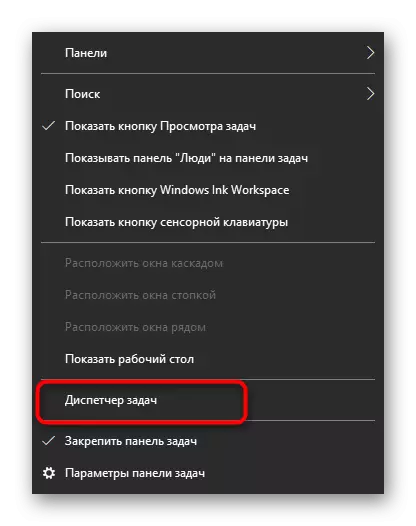
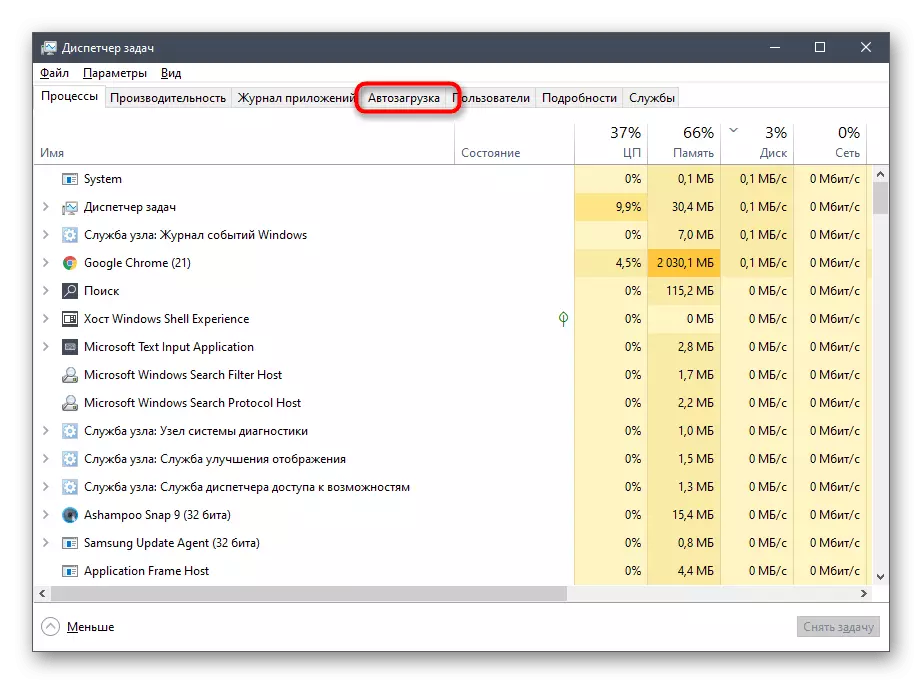
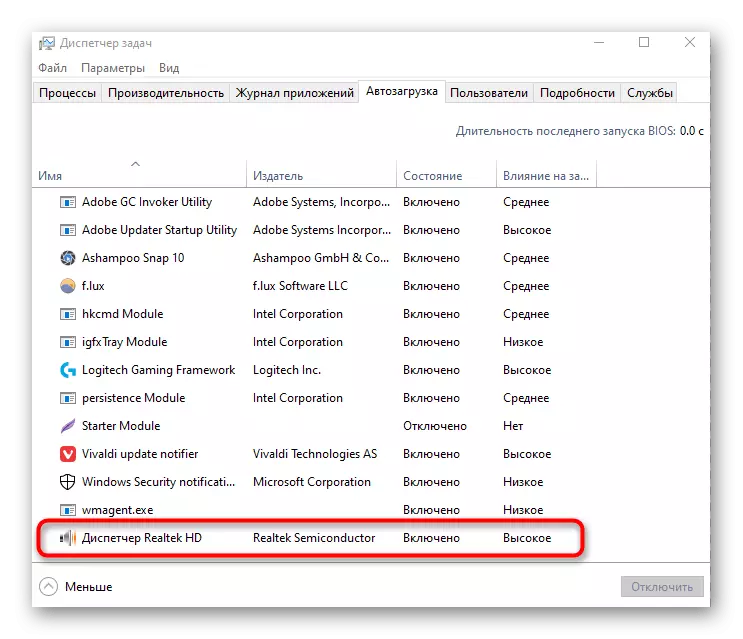
ବର୍ତ୍ତମାନ ଆପଣ ନିଶ୍ଚିତ ହେବେ ଯେ ଅପରେଟିଂ ସିଷ୍ଟମ ଏବଂ ପୁନ rest ଆରମ୍ଭ କରିବା ପରେ ପ୍ରୟୋଗ ସ୍ୱୟଂଚାଳିତ ଭାବରେ ଆରମ୍ଭ ହେବ ଏବଂ ଟାସ୍କ ବାର୍ ରେ ଥିବା ସଂପୃକ୍ତ ଆଇକନ୍ ମାଧ୍ୟମରେ ସଂପୃକ୍ତ ଆଇକନ୍ ମାଧ୍ୟମରେ କାର୍ଯ୍ୟକାରୀ ହୋଇପାରିବ |
ଡ୍ରାଇଭର ରିଅଲଟେକ୍ ପୁନ rein ସଂସ୍ଥାପନ କରୁଛି |
ବେଳେବେଳେ ସାଉଣ୍ଡ କଣ୍ଟ୍ରୋଲ୍ ପ୍ୟାନେଲ୍ ଆରମ୍ଭ କରିବାର ସମସ୍ୟାଗୁଡିକ ପୁରୁଣା କିମ୍ବା ଭୁଲ ସ୍ଥାପିତ ଡ୍ରାଇଭରମାନଙ୍କ ସହିତ ଜଡିତ | ଏହି କ୍ଷେତ୍ରରେ, ସେମାନଙ୍କୁ ପୁନ in ସଂସ୍ଥାପନ କରିବା ଭଲ | ଏହା କରିବାକୁ, ପ୍ରଥମେ ପୁରୁଣା ଡ୍ରାଇଭର ଅପସାରଣ କରନ୍ତୁ, ଏବଂ ପ୍ରୟୋଗ ମେନୁ ମାଧ୍ୟମରେ ସର୍ବୋତ୍ତମ କାର୍ଯ୍ୟ |
- "ଆରମ୍ଭ" ଖୋଲ ଏବଂ "ପାରାମିଟର" କୁ ଯାଅ |
- ସେଠାରେ, "ପ୍ରୟୋଗ" ବିଭାଗକୁ ବାଛନ୍ତୁ |
- "Realtek ଉଚ୍ଚ ସଂଜ୍ଞା ଅଡିଓ ଡ୍ରାଇଭର" ଷ୍ଟ୍ରିଙ୍ଗକୁ ଧରି ରଖ ଏବଂ ବାମ ମାଉସ୍ ବଟନ୍ ସହିତ ତା ଉପରେ ଦୁଇଥର କ୍ଲିକ୍ କର |
- ଏହା ପରେ, ସଂସ୍ଥାପନ ଶେଷକୁ ସଂସ୍ଥାପନ ପାଇଁ ଆଶା କର |
- ମନୋନୀତ ପ୍ରୟୋଗ ଏବଂ ଏହାର ସମସ୍ତ ଉପାଦାନଗୁଡ଼ିକର ବିଲୋପ ନିଶ୍ଚିତ କରନ୍ତୁ |
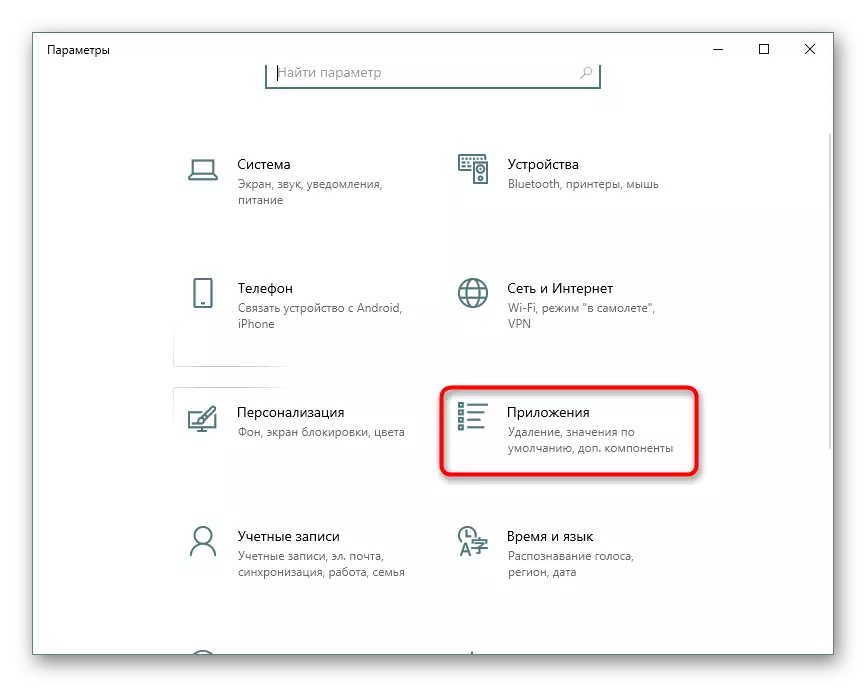
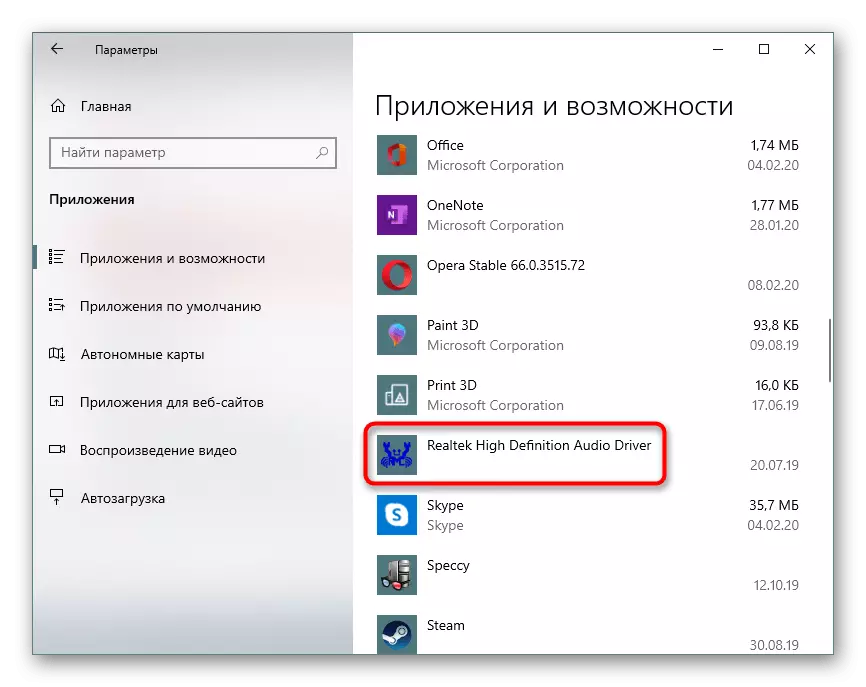
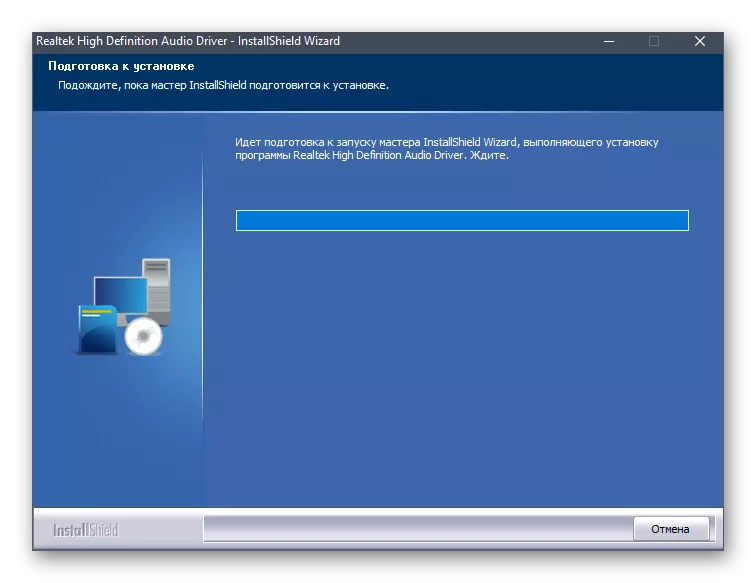
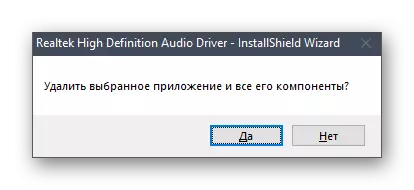
ଏହା କେବଳ ଉପଯୁକ୍ତ ଡ୍ରାଇଭରକୁ ପୁନ install ସଂସ୍ଥାପନ କରିବା ପାଇଁ ରହିଥାଏ | ଏହି ପ୍ରଭାତର ଆରମ୍ଭରେ ଆମେ ଛାଡିଥିବା ଏହି ବିଷୟ ଉପରେ ଥିବା ନିର୍ଦ୍ଦେଶଗୁଡ଼ିକର ସନ୍ଦର୍ଭ | ସଠିକ୍ ସ୍ଥାପନ ଉତ୍ପାଦନ କରିବା ପାଇଁ ଏହାର ଲାଭ ଉଠାନ୍ତୁ |
ବିକଳ୍ପ ଧ୍ୱନି ସେଟିଂ |
ବେଳେବେଳେ ଉପରୋକ୍ତ ନିର୍ଦ୍ଦେଶଗୁଡ଼ିକ ଯେକ any ଣସି ଫଳାଫଳକୁ ନଥାଏ ଏବଂ ବିଚାରରେ ଥିବା ଆବେଦନକୁ ଚଲାଇବାକୁ ଚାହୁଁନାହାଁନ୍ତି | ଡ୍ରାଇଭର ଡ୍ରାଇଭର କିମ୍ବା ମଦନିର ସଫ୍ଟୱେର୍ ର ସଫ୍ଟନସିଂର ବିଶେଷ କାରଣ ହୋଇପାରେ | ତଥାପି, ଡ୍ରାଇଭର ବିକଳ୍ପ ବ୍ୟବହାର କରି ଶବ୍ଦ ସେଟ୍ କରିବା ପାଇଁ ଏକ ବିକଳ୍ପ ପଦ୍ଧତି ଅଛି ଯାହା ପ୍ରଭାବ ଏବଂ ସମାନତାକୁ ନିୟନ୍ତ୍ରଣକୁ ମଧ୍ୟ ଅନୁମତି ଦିଏ |
- ଏହା କରିବାକୁ, "ଆରମ୍ଭ" ଖୋଲ ଏବଂ ଏକ ଗିୟର ଆକାରରେ କ୍ଲିକ୍ କରି "ପାରାମିଟର" ମେନୁକୁ ଯାଅ |
- ଏଠାରେ ଆପଣ "ସିଷ୍ଟମ୍" ଆଇଟମ୍ ପାଇଁ ଆଗ୍ରହୀ |
- ବାମ ପ୍ୟାନେଲ୍ ମାଧ୍ୟମରେ, "ଧ୍ୱନି" ବର୍ଗକୁ ଯାଆନ୍ତୁ |
- ଲେଖା କଣ୍ଟ୍ରି ପ୍ୟାନେଲ୍ "ରଖନ୍ତୁ ଏବଂ LKM ସହିତ ଏହାକୁ କ୍ଲିକ୍ କରନ୍ତୁ |
- ଇଚ୍ଛିତ ପ୍ଲେକ୍ ଲଗ୍ ଉତ୍ସ ଚୟନ କରନ୍ତୁ ଏବଂ ବାମ ମାଉସ୍ ବଟନ୍ ସହିତ ଏଥିରେ ଦୁଇ ଉପରେ କ୍ଲିକ୍ କରନ୍ତୁ |
- "ଉନ୍ନତି" ଟ୍ୟାବ୍ କୁ ଯାଆନ୍ତୁ |
- ଏଠାରେ ଆପଣ ସମସ୍ତ ଉପଲବ୍ଧ ପ୍ରଭାବଗୁଡିକର ଏକ ତାଲିକା ଦେଖନ୍ତି | ଏହାକୁ ସକ୍ରିୟ କରିବା ପାଇଁ ଆବଶ୍ୟକ ଚେକ୍ ବକ୍ସଗୁଡିକ ଟିକ୍ କରନ୍ତୁ |
- "ସମାନଜୀବୀ" ପ୍ରତି ବିଶେଷ ଧ୍ୟାନ ଦିଅ | ଏହା ପାଇଁ, ସେଠାରେ ଅନେକ ଅମଳ ଚିତ୍ର ସେଟିଂସମୂହ ଅଛି, ଏବଂ ଆପଣଙ୍କର ନିଜ ପ୍ରୋଫାଇଲ୍ ସୃଷ୍ଟି କରିବାକୁ ମଧ୍ୟ ସମ୍ଭବ |
- ଏହି କ୍ଷେତ୍ରରେ, ଆପଣଙ୍କୁ ସମସ୍ତ ଉପଲବ୍ଧ ଫ୍ରିକ୍ୱେନ୍ସି ସ୍ଲାଇଡର୍ ସ୍ଲାଇଡର୍ସକୁ ମାନୁଆଲତି ଭାବରେ ବିନ୍ୟାସ କରିବାକୁ ପଡିବ |
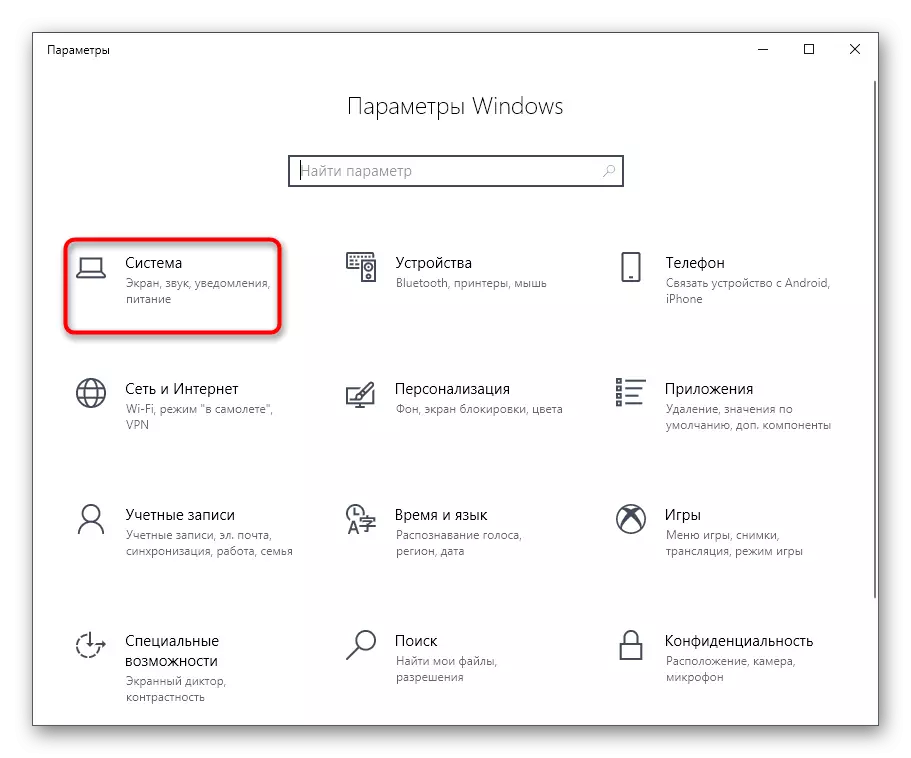
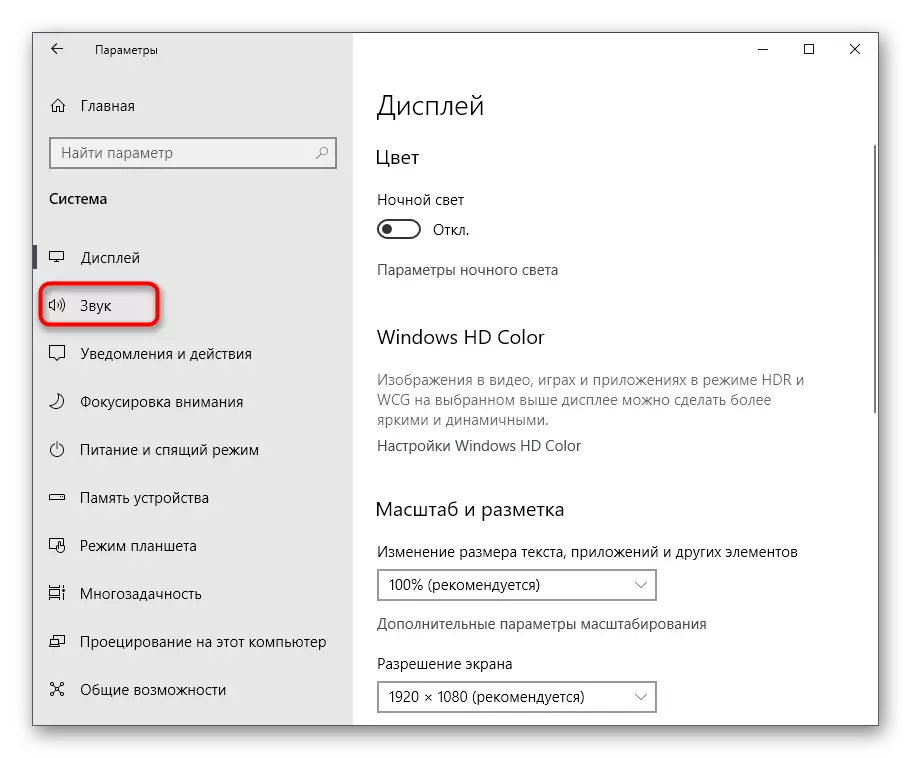
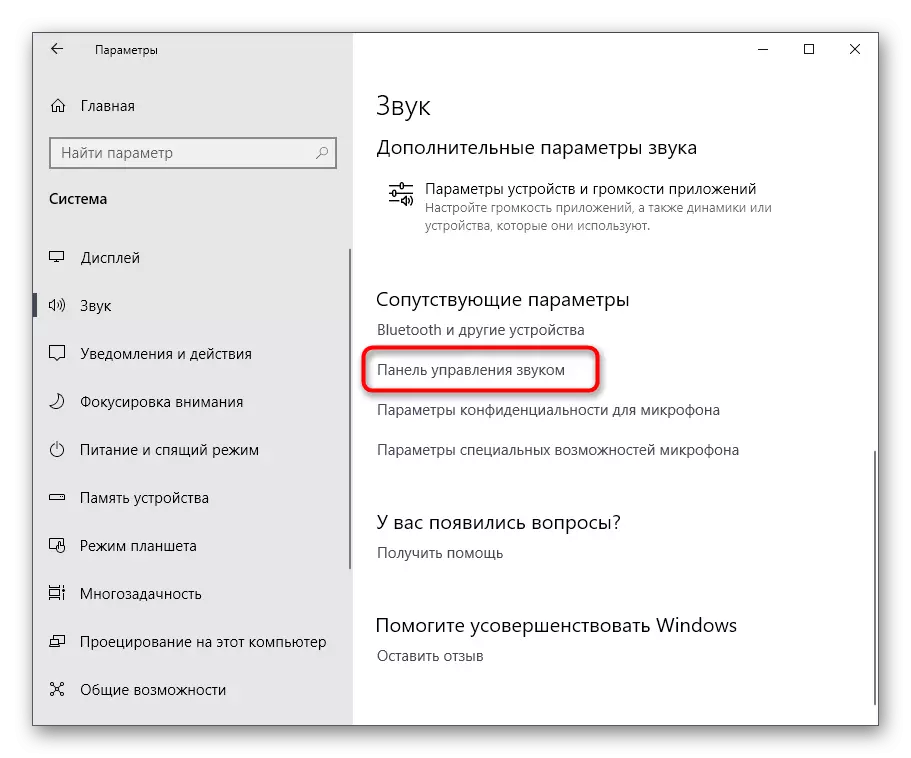
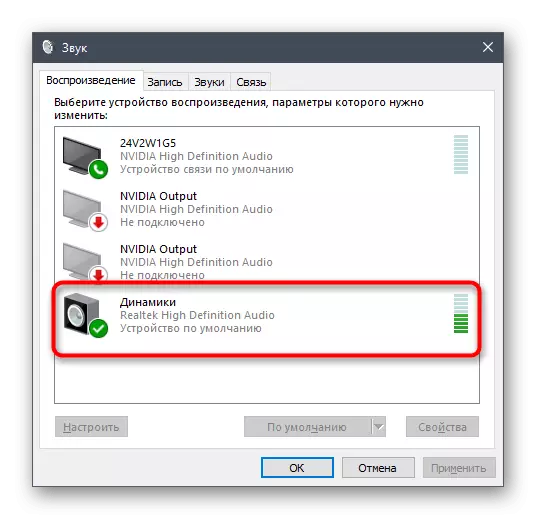
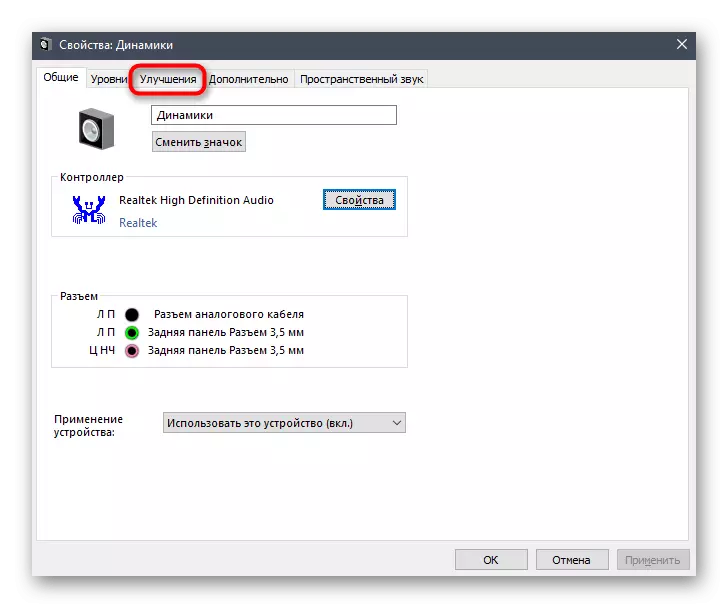
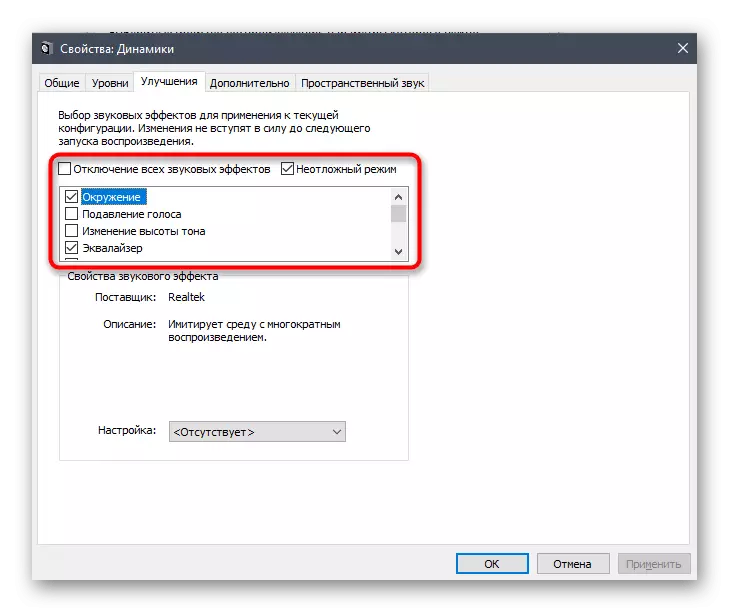
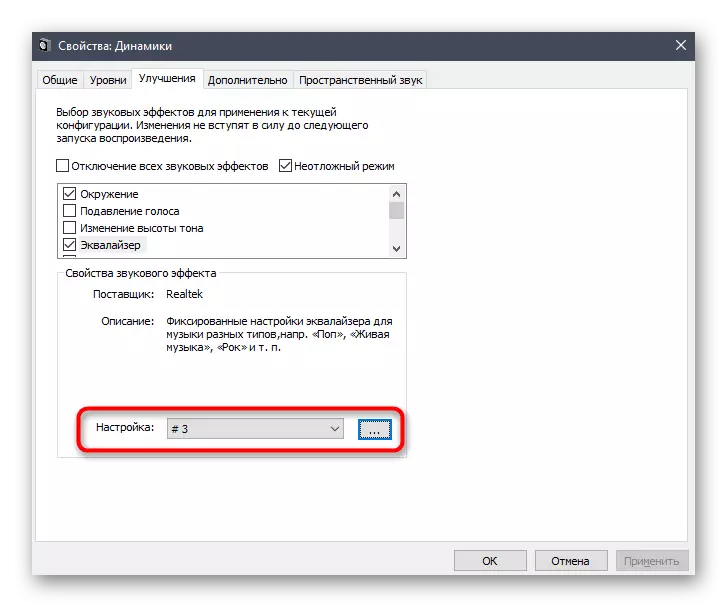
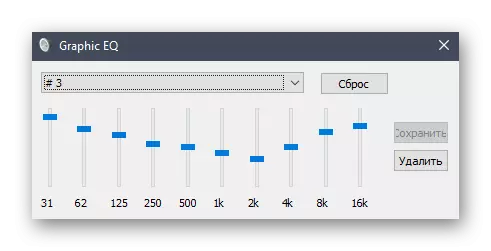
ଆଜିର ସାମଗ୍ରୀର ଏକ ଅଂଶ ଭାବରେ, ଆପଣ Rocantek HD ପରିଚାଳକ ଲଞ୍ଚିବା ପାଇଁ ଉପଲବ୍ଧ ପଦ୍ଧତି ବିଷୟରେ ଜାଣିଲେ ଏବଂ ସମସ୍ୟାର ସମାଧାନ କରିବାର ଉପାୟ ସହିତ କାର୍ଯ୍ୟ କରିବା ପାଇଁ ଆପଣ ଉପଲବ୍ଧ ପଦ୍ଧତି ବିଷୟରେ ଜାଣିଲେ | ଏହା ପରେ, ଆପଣ ନିରାପଦରେ ସାଉଣ୍ଡ ଏବଂ ମାଇକ୍ରୋଫୋନ୍ ସେଟିଂକୁ ଯାଇପାରିବେ | ଯଦି ଆପଣ ପ୍ରଥମେ ଏକ କାର୍ଯ୍ୟକୁ ସାମ୍ନା କରନ୍ତି, ତେବେ ଆମେ ଆପଣଙ୍କୁ ଏହି ବିଷୟ ଉପରେ ବ୍ୟକ୍ତିଗତ ନିର୍ଦ୍ଦେଶନାମା ଅନୁସନ୍ଧାନ କରିବାକୁ ପରାମର୍ଶ ଦେଉଛୁ |
ଏହା କୁ ବି ଦେଖ:
ୱିଣ୍ଡୋଜ୍ 10 ରେ ମାଇକ୍ରୋଫୋନ୍ ସେଟଅପ୍ |
ୱିଣ୍ଡୋଜ୍ 10 ରେ ମାଇକ୍ରୋଫୋନ୍ ର ଭଲ୍ୟୁମ୍ ବୃଦ୍ଧି କରନ୍ତୁ |
ୱିଣ୍ଡୋଜ୍ 10 ସହିତ ଏକ କମ୍ପ୍ୟୁଟରରେ ହେଡଫୋନ୍ ବିନ୍ୟାସ କରୁଅଛି |
ୱିଣ୍ଡୋଜ୍ 10 ରେ ମାଇକ୍ରୋଫୋନ୍ ଯାଞ୍ଚ |
ୱିଣ୍ଡୋଜ୍ 10 ରେ ହେଡଫୋନରେ ଆପଣଙ୍କର ନିଜ ଇକୋ ସହିତ ସମସ୍ୟାର ସମାଧାନ |
